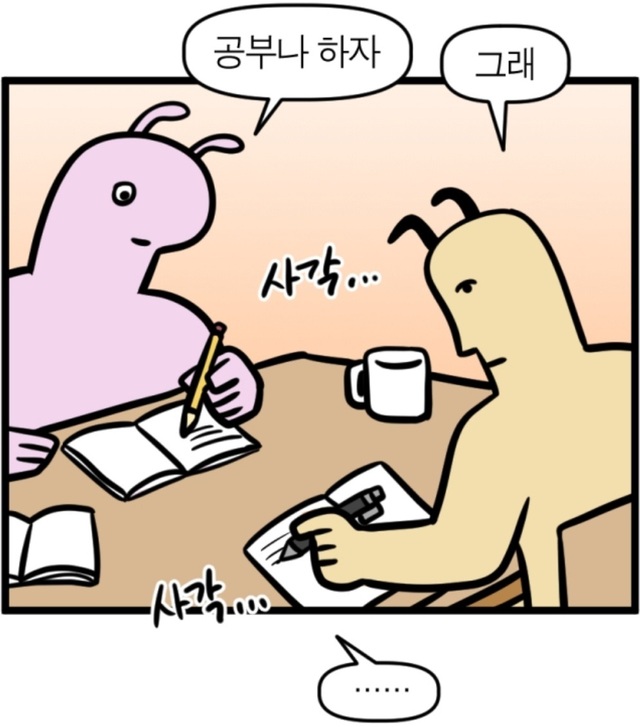- 그리기 버튼과 채우기 버튼
- 컴퓨터에 저장되어 있는 그림 불러오기
- text를 canvas에 추가하기
<button id="mode-btn">Fill</button>
index.html에 버튼 만들기
let isFilling = false;
let을 이용해 변환 가능한 변수를 하나 만든 후
modeBtn.addEventListener("click", onModeClick);
function onModeClick(){
if(isFilling){
isFilling = false;
modeBtn.innerText = "Fill"
}else {
isFilling = true;
modeBtn.innerText = "Draw"
}
}- fill과 draw를 스위칭 가능
<input id="addingImage" type="file" accept="image/*"/>
html에 image만 불러오기 가능하게 한 input 생성
const addingImage = document.getElementById("addingImage");
addingImage.addEventListener("change",onAddingImg)
function onAddingImg(event){
console.dir(event.target);
const file = event.target.files[0]; //파일위치선정
const url = URL.createObjectURL(file); // url 생성
const image = new Image() // img 새 객체 생성
image.src = url;
image.onload = function(){
ctx.drawImage(image, 0 , 0 , 800, 800);
};
}console.dir(event.target)으로 file 확인후 url 생성한 다음 load
text 입력 후 canvas에 더블클릭하면 붙여넣을 수 있는 기능
<input id="text" placeholder="write it and dbclick" type="text"/>
html에 input 생성
const ctx = canvas.getContext("2d")
const textInput = document.getElementById("text");
canvas.addEventListener("dblclick", onTextInput);
function onTextInput(event){
if(textInput !== ""){
ctx.save();
const text = textInput.value;
ctx.lineWidth = 1;
ctx.font= "68px serif";
ctx.fillText(text, event.offsetX, event.offsetY)
ctx.restore();
}
}textInput에 addEventListener 기능 추가하지 않고 canvas에 직접 추가
draw 선에 영향 주지 않기 위해서 ctx.save(); / ctx.restore(); 로 저장 후 복구
textInput 이 비어있지 않을때 활용하기위해 조건문 추가
js - canvas 기능을 처음 써봐서 아직 익숙하지가 않다!
여러 기능을 사용해보고 코드를 기록하려고 글을 작성했다.